有您值得信赖的笔记本电脑开始出现衰老的迹象?
如果你的笔记本电脑一直担任你顺利超过2〜3年,这是任何一种笔记本电脑的一个非常良好的纪录。然而,这很可能是你的笔记本电脑是不是快或可靠的,因为它曾经是。你们当中有些人也可能濒临关闭摆脱你的笔记本电脑,买一个新的。那么,还有希望对您可信赖的旧笔记本电脑?
幸运的是,为什么花钱买昂贵的新的笔记本电脑时,你可以恢复你的旧不到一半的价格是多少?有了合适的笔记本电脑升级,就可以轻松,快速地恢复您的笔记本电脑的寿命和性能,并获得几年出来。在这篇博客文章中,我们来看看升级是经济实惠,明智和最带种笔记本电脑的正常工作。
笔记本电脑的升级提高性能:
1。升级你的内存:

典型的升级任何电脑更多的内存。在你的笔记本电脑升级的RAM(内存)是可以让最简单的决定。所有你需要做的是检查您的系统制造商或笔记本电脑说明书,看看有什么内存类型 (RAM),与你的笔记本电脑和内存支持的最大容量的工作原理。为了给你一个想法,1 GB的记忆体是相当平均,而4GB内存对于大多数操作系统,这些天还不错。考虑系统的需求,然后再继续前进,并购买新的记忆。海盗船,是至关重要的,金士顿很受欢迎的笔记本电脑内存制造商,你可以选择。
有一点要记住的是,32位Windows操作系统不支持大于4 GB的RAM。您将需要升级到64位操作系统,以增加更多的内存。
2,升级您的硬盘驱动器:

切换到更快,更高容量的硬盘应该是明年的名单上。如果你手上有正在运行的空间不足或没有按预期执行硬盘驱动器,它的时间切换到一个新的硬盘驱动器。硬盘的容量范围可以从不到100 GB到6 TB的空间。是啊,这是一个很大的存储空间!磁盘的速度去从5400 rpm到15000转,虽然7200转的硬盘可能是一个安全的赌注。
当你在看传统的纺纱基于磁盘的硬盘驱动器更换,寻找与你付出的代价更多的空间,建于更多的缓存和更高的额定转速的硬盘。这些特点,决定你能有多大的性能提升的期望看到磁盘方面的读写次数,当然还有多余的储存所有您喜爱的媒体。传统的硬盘驱动器可以是并行ATA硬盘(PATA – 以上)或串行ATA硬盘(SATA – 更新)。和一般的2.5“的大小希捷,西部数据,日立和东芝是一些顶级的硬盘厂商。
但是,如果你的电脑是相当新的,并支持固态硬盘(SSD),高性能的固态硬盘才能真正加快速度在笔记本电脑上,并增加你的启动时间。运动部件的固态硬盘的缺乏意味着你的数据是安全的,当你在旅途中,或者如果你很粗糙,你的笔记本电脑。固态硬盘的固有缺点是它们比传统硬盘更加昂贵,并且具有较短的生命周期。英特尔和三星两个SSD的厂商,我们强烈推荐。
还是有点警惕的硬盘驱动器?这里有一个很大的指导硬盘和它的规格 。
3,升级你的无线上网卡:

如果你的笔记本电脑有不良或过时的无线上网功能,投资一个新的无线上网卡可以大大提高你的笔记本电脑的网络性能。理想情况下,你会希望你的无线网卡,支持最新的无线网络(如为:无线-N)和工作在2.4GHz和5.8GHz的无线频段。在你继续前进,买一个,这是一个好主意,看看你的无线网卡,可轻松更换(它没有焊接到主板),整体尺寸和大小(全高和半高),你的笔记本电脑支持。
4,升级你的处理器或显卡

如果你愿意去的距离,不介意疯狂的费用,你可以寻求一位经验丰富的笔记本电脑技术人员或第三方维修店的帮助下,拆开笔记本电脑,取出旧的处理器(CPU)和/或图形卡并将其与一个更好,更快的替代方案取代。当然,这取决于它是多么容易地访问您的笔记本电脑的原装CPU或显卡以及良好的替代品的可用性。某些图形卡通常焊接到笔记本电脑的主板和访问你的处理器是不容易的任务不是。在更换这些部件可能潜在地砖你的笔记本电脑的任何失误或错误。
让你的笔记本电脑看起来更好
一开始的好清理

让你的旧笔记本电脑看起来非常干净是显而易见的第一步。使用潮湿的布片给你的笔记本电脑好清洗的外观。删除任何可见的灰尘或污渍。接下来,使用柔软的超细纤维布或湿纸巾轻轻擦拭屏幕上的笔记本电脑。最后一步是使用压缩空气罐,清除键盘区,并且存在于你的笔记本电脑的背面和侧面通风口。 – 外观,键盘,屏幕和通风口
2,更换损坏或磨损的零件
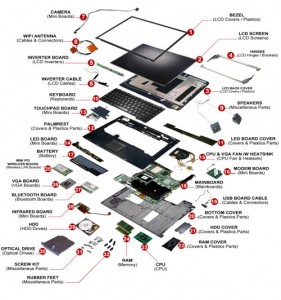
如果您的笔记本电脑的某些部分正在分崩离析,考虑更换之类的东西打破铰链,松扣,缺件或损坏的港口,以确保一切运行良好。你应该能够与可靠的笔记本电脑维修中心或您的笔记本电脑制造商在这些更换零件订购。
3,与外观自定义其

展望全力以赴,打动观众?没有什么比个人化你的笔记本电脑,并使其成为自己的凉爽。你可以开始用你喜欢的贴纸或从专业设计的笔记本电脑的外观为您的笔记本电脑选择。快速谷歌搜索笔记本外观应该帮助你找到最完美的笔记本电脑外观的笔记本电脑。
哦,别忘了电池升级

让我们面对现实吧。笔记本电池最喜欢的可充电电池磨损,随着时间的推移,很容易就会根据您的使用情况。从我们所看到的,笔记本电脑电池持续2至3年的时间。所以,如果你的笔记本电脑的电池是它的最后一站,用新的电池更换它可以让你的笔记本电脑将再次把它移动了数年。在某些情况下,它也可能可以买到更高容量的电池为您的笔记本电脑。我们建议您检查您的笔记本电脑的电池规格和行货一样的电池供应商购买一块原装电池更换BatteriesPlus.com , LaptopBatteryExpress.com或LaptopBatteryDepot.com 。
最后的话
您必须已经是兴奋,所有的这些升级。好了,不要让我们抱你回去。首先,这些升级选项进一步研究,通过您的笔记本电脑的用户手册看看,检查兼容性和逛街。购物时,总是检查与几个不同的供应商和来源,以确保你得到一个很好的协议是个好主意。我们迫不及待地想听到你的笔记本电脑振兴的经验!
有问题吗?担心升级?让我们知道在下面留言,我们会帮您解决!
快乐升级,
尼什
The post 重要的笔记本电脑升级为每个人Essential Laptop Upgrades For Everyone appeared first on ReviverSoft Blog.


















